Če ste kdaj znova namestili različico operacijskega sistema Windows, veste, kako dolgočasno delo je. Medtem ko je operacijski sistem Windows mogoče hitro namestiti z uporabo pogona USB kot zagonskega medija, znova namestite vse programe in jih konfigurirajte po svojih željah zahteva veliko potrpljenja.
Kot veste, večina neodvisne programske opreme za Windows ne ponuja enostavnega načina za izvoz njihovih nastavitev. Za varnostno kopiranje nastavitev aplikacije moramo ročno brskati po registru in nameščeni mapi pri iskanju datotek, ki vključujejo nastavitve. Obstaja veliko programske opreme za varnostno kopiranje podatkov in ustvarjanje varnostne kopije slike namestitve sistema Windows, vendar nobena od njih ne omogoča varnostnega kopiranja in obnovitve nastavitev aplikacije.
Če ste v računalnik z operacijskim sistemom Windows 7, Windows 8 ali Windows 10 namestili na stotine programov in želite varnostno kopirati nastavitve programa, je tukaj na voljo brezplačna programska oprema.
CloneApp brezplačno za Windows
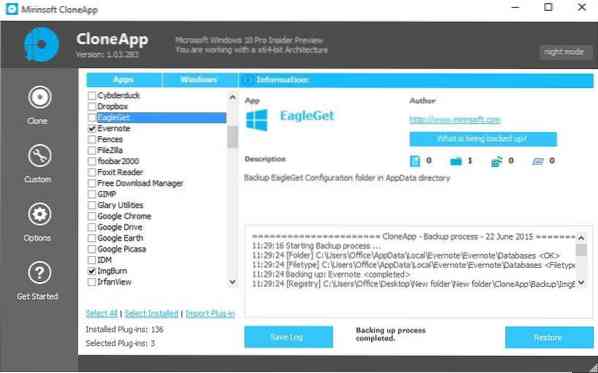
CloneApp je odlična programska oprema, ki vam pomaga narediti varnostno kopijo in obnoviti nastavitve aplikacij v sistemu Windows, kar pomeni, da lahko varnostne kopije nastavitev programa pred ponovno namestitvijo sistema Windows in po ponovni namestitvi sistema Windows znova obnovite.
Program je priročen, če želite znova namestiti operacijski sistem Windows ali če želite preklopiti na nov računalnik. Orodje varnostno kopira konfiguracijske datoteke in vnose v register aplikacij, ki jih želite varnostno kopirati. Ko na primer na seznamu podprtih programov izberete TeamViewer, CloneApp varnostno kopira datoteke, mape in vnose v register, kjer so shranjene nastavitve TeamViewer.
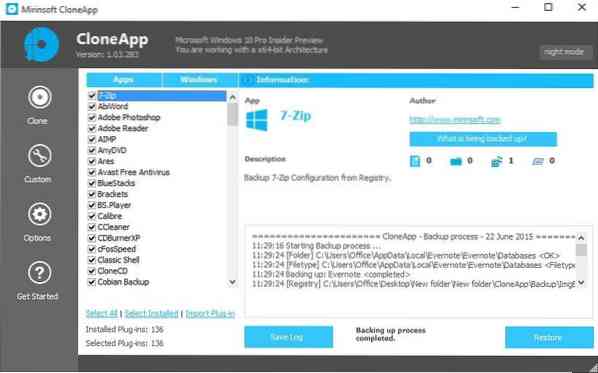
Trenutna različica CloneApp podpira nekaj več kot 100 programov, vključno s priljubljeno brezplačno programsko opremo, kot so VLC Media Player, Office, Skype, WinRAR, Firefox, Malwarebytes Anti-Malwrae, KeePass, IrfanView, foobar2000, Dropbox in Free Download Manager.
Poleg tega obstajajo možnosti za varnostno kopiranje in obnovitev različnih nastavitev sistema Windows.
Varnostno kopiranje in obnavljanje nastavitev aplikacije s programom CloneApp je dokaj preprosto. Po prenosu in zagonu te prenosne aplikacije morate samo izbrati aplikacije ali klikniti možnost Izberi nameščeno, da izberete vse nameščene aplikacije. Po izbiri aplikacij kliknite gumb CloneApp, da začnete z varnostnim kopiranjem.
Če želite obnoviti nastavitve aplikacij v novi namestitvi sistema Windows, izberite aplikacije in kliknite gumb Obnovi.
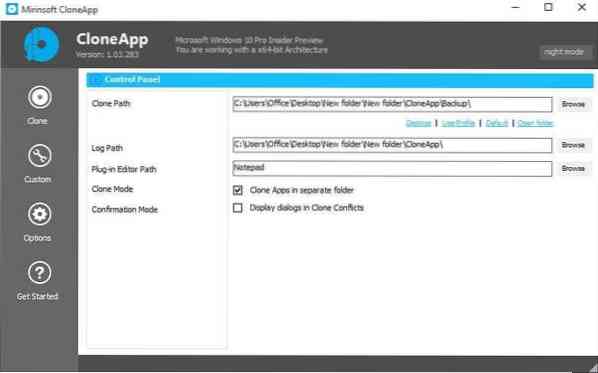
Razvijalec priporoča, da program zaženete z skrbniškimi pravicami, da se izognete napakam med varnostnim kopiranjem datotek, map in vnosov v registru s sistemskega pogona.
Če si želite ogledati ali spremeniti privzeto lokacijo varnostnih kopij, pojdite na razdelek Možnosti v CloneApp.
Obiščite stran razvijalca, da prenesete najnovejšo različico CloneApp. Na strani za prenos je na voljo podroben priročnik PDF, ki vsebuje dodatne podrobnosti o programu.
Prenesite CloneApp
 Phenquestions
Phenquestions


